我们平时用电脑的时候,电脑上的时间和日期会自动跟踪你的日期和时间。如果您需要手动调整日期和时间,重新启用自动计时或强制时间同步,您可以在设置中执行所有操作。下面我们来看看详细的操作!
如何更改窗口上的日期和时间11
1.如何在Windows11中手动设置日期和时间?
首先,打开Windows设置。在“开始”菜单中搜索设置,然后单击Windows设置图标。或者你可以按键盘上的Windows i。
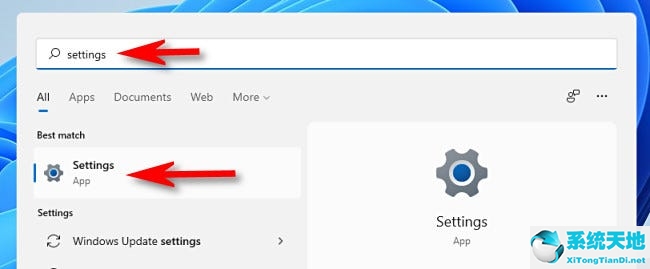
当设置打开时,单击任务栏中的时间和语言。在时间和语言中,单击日期和时间。
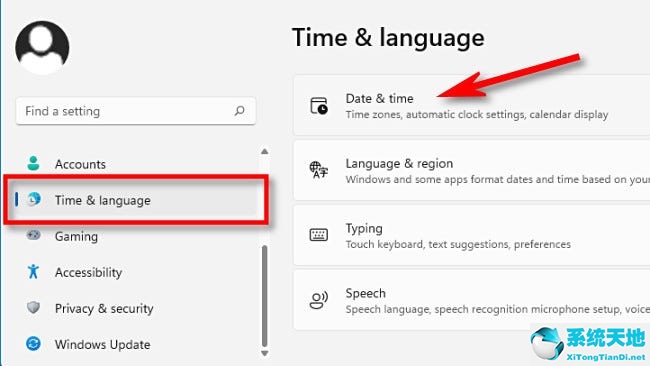
在日期和时间设置中,单击将自动设置时间旁边的开关更改为关闭。
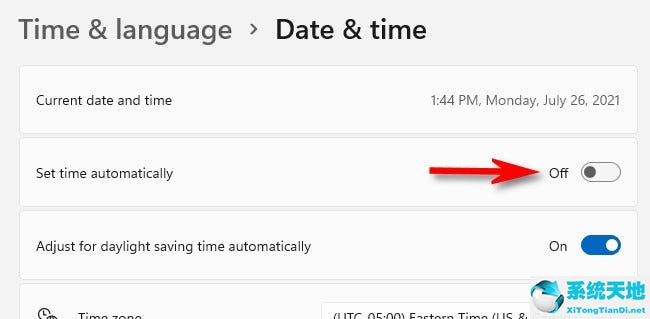
在它下面,找到手动设置日期和时间的选项,然后点按“更改”。
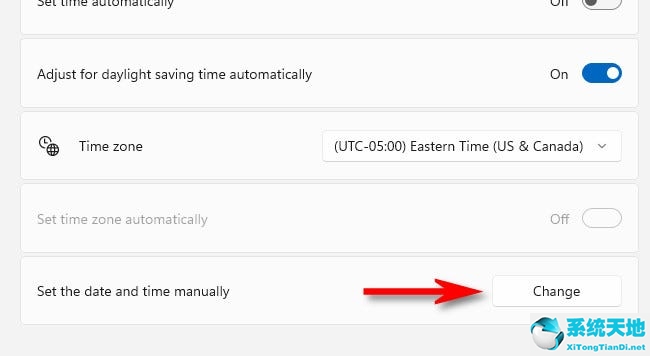
将出现“更改日期和时间”窗口。使用下拉菜单设置所需的日期和时间,然后单击更改。
这些更改将立即生效。如果您还需要手动更改时区,只需使用“时区”下拉菜单进行设置。
完成后,关闭设置。如果您需要再次更改时间,只需重新访问设置时间和语言日期和时间,然后单击手动设置日期和时间旁边的更改。
二、如何在Windows11中自动设置日期和时间?
默认情况下,Windows11自动从互联网获取时间。但是,如果您以前禁用了此功能,则很容易重新打开自动日期和时间。
首先,确保您的Windows11PC已连接到互联网。然后通过在“开始”菜单中搜索设置或按键盘上的Windows i打开Windows设置。
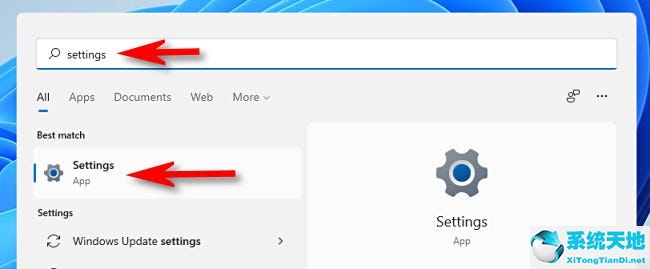
在设置中,选择时间和语言,然后单击日期和时间。
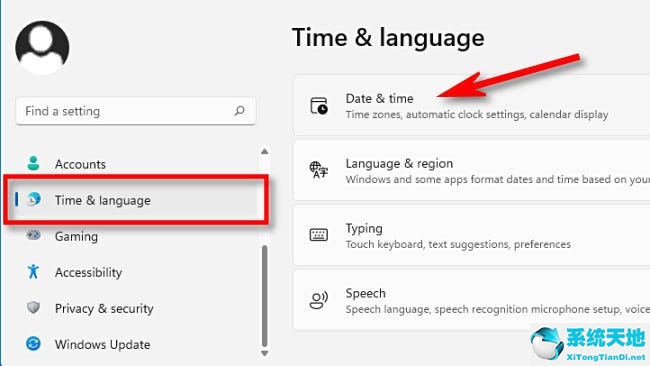
在日期和时间设置中,将“自动设置时间”旁边的开关设置为“开”。
然后使用标有“时区”的下拉菜单,确保您的时区设置为正确的值。
之后,向下滚动到其他设置部分,然后单击立即同步。这将强制您的Windows11PC更新其日期和时间以匹配Windows时间服务器。
日期和时间将自动设置。关掉设置,一切就绪。






